Dropbox for Business を構成して自動ユーザー プロビジョニングを行う
このチュートリアルの目的は、ビジネス向け Dropbox に対するユーザーまたはグループのプロビジョニングまたはプロビジョニング解除を自動的に実行するように Microsoft Entra ID を構成するために、ビジネス向け Dropbox と Microsoft Entra ID で実行される手順を示すことです。
重要
将来、Microsoft と Dropbox は、古くなった Dropbox 統合を廃止します。 これは当初 2021 年 4 月 1 日に予定されていましたが、無期限に延期されました。 ただし、サービスの中断を回避するには、グループをサポートする新しい SCIM 2.0 Dropbox 統合に移行することをお勧めします。 新しい Dropbox 統合に移行するには、次の手順を使用して、Microsoft Entra テナントでのプロビジョニング用に Dropbox の新しいインスタンスを追加して構成します。 新しい Dropbox 統合を構成したら、以前の Dropbox 統合でのプロビジョニングを無効にして、プロビジョニングの競合を回避します。 新しい Dropbox 統合への移行に関するより詳細な手順については、「Microsoft Entra ID を使用するビジネス向け Dropbox アプリケーション最新バージョンの更新内容について」を参照してください。
Note
このチュートリアルでは、Microsoft Entra ユーザー プロビジョニング サービスの上に構築されるコネクタについて説明します。 このサービスが実行する内容、しくみ、よく寄せられる質問の重要な詳細については、「Microsoft Entra ID による SaaS アプリへのユーザー プロビジョニングとプロビジョニング解除の自動化」を参照してください。
前提条件
このチュートリアルで説明するシナリオでは、次の前提条件目があることを前提としています。
- Microsoft Entra テナント
- Dropbox for Business テナント
- Admin アクセス許可がある Dropbox for Business のユーザー アカウント。
ギャラリーから Dropbox for Business を追加する
Microsoft Entra ID で自動ユーザー プロビジョニング用にビジネス向け Dropbox を構成する前に、ビジネス向け Dropbox を Microsoft Entra アプリケーション ギャラリーからマネージド SaaS アプリケーションの一覧に追加する必要があります。
Microsoft Entra アプリケーション ギャラリーからビジネス向け Dropbox を追加するには、次の手順に従います。
- クラウド アプリケーション管理者以上として Microsoft Entra 管理センターにサインインします。
- [ID]>[アプリケーション]>[エンタープライズ アプリケーション]>[新しいアプリケーション] に移動します。
- [ギャラリーから追加する] セクションで、検索ボックスに「Dropbox for Business」と入力して Dropbox for Business を選びます。
- 結果ウィンドウで [Dropbox for Business] を選択し、アプリを追加します。 お使いのテナントにアプリが追加されるのを数秒待機します。

Dropbox for Business へのユーザーの割り当て
Microsoft Entra ID では、選択されたアプリへのアクセスが付与されるユーザーを決定する際に割り当てという概念が使用されます。 自動ユーザー プロビジョニングのコンテキストでは、Microsoft Entra ID 内のアプリケーションに割り当て済みのユーザーやグループのみが同期されます。
自動ユーザー プロビジョニングを構成して有効にする前に、ビジネス向け Dropbox へのアクセスが必要な Microsoft Entra ID のユーザーやグループを決定しておく必要があります。 決定したら、次の手順に従って、これらのユーザーやグループを Dropbox for Business に割り当てることができます。
ユーザーを Dropbox for Business に割り当てる際の重要なヒント
単一の Microsoft Entra ユーザーをビジネス向け Dropbox に割り当てて、自動ユーザー プロビジョニングの構成をテストすることをお勧めします。 後でユーザーやグループを追加で割り当てられます。
Dropbox for Business にユーザーを割り当てるときは、割り当てダイアログで有効なアプリケーション固有ロール (使用可能な場合) を選択する必要があります。 既定のアクセス ロールのユーザーは、プロビジョニングから除外されます。
Dropbox for Business への自動ユーザー プロビジョニングを構成する
このセクションでは、Microsoft Entra ID でのユーザーまたはグループ割り当てに基づいて、ビジネス向け Dropbox でユーザーやグループが作成、更新、無効化されるように Microsoft Entra プロビジョニング サービスを構成する手順について説明します。
ヒント
Dropbox for Business では SAML ベースのシングル サインオンを有効にすることもできます。これを行うには、Dropbox for Business シングル サインオンのチュートリアルで説明されている手順に従ってください。 シングル サインオンは自動ユーザー プロビジョニングとは別に構成できますが、これらの 2 つの機能は相補的な関係にあります。
Microsoft Entra ID でビジネス向け Dropbox の自動ユーザー プロビジョニングを構成するには:
クラウド アプリケーション管理者以上として Microsoft Entra 管理センターにサインインします。
[ID]>[アプリケーション]>[エンタープライズ アプリケーション] の順に移動します
![[エンタープライズ アプリケーション] ブレード](common/enterprise-applications.png)
アプリケーションの一覧で [Dropbox for Business] を選択します。

[プロビジョニング] タブを選択します。
![[プロビジョニング] オプションが強調表示された [管理] オプションのスクリーンショット。](common/provisioning.png)
[プロビジョニング モード] を [自動] に設定します。
![[自動] オプションが強調表示された [プロビジョニング モード] ドロップダウン リストのスクリーンショット。](common/provisioning-automatic.png)
[管理者資格情報] セクションにある [承認する] をクリックします。 新しいブラウザー ウィンドウで、Dropbox for Business のログイン ダイアログが開きます。
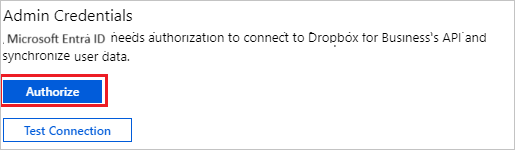
[Sign-in to Dropbox for Business to link with Azure AD] (ビジネス向け Dropbox にサインインして Azure AD とリンク) ダイアログで、ビジネス向け Dropbox テナントにサインインし、ID を検証します。
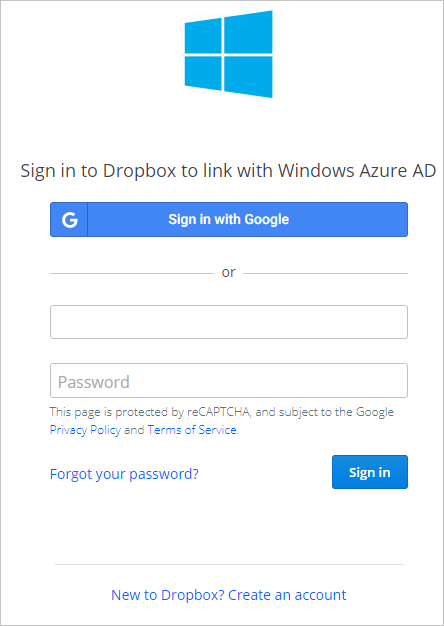
手順 5 と 6 を完了したら、[テスト接続] をクリックして、Microsoft Entra ID からビジネス向け Dropbox への接続ができることを確認します。 接続できない場合は、使用中の Dropbox for Business アカウントに管理者アクセス許可があることを確認してから、もう一度試します。
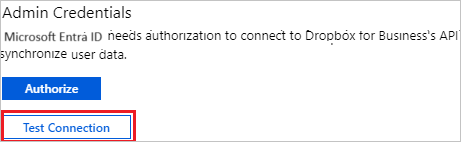
[通知用メール] フィールドに、プロビジョニングのエラー通知を受け取るユーザーまたはグループの電子メール アドレスを入力して、 [エラーが発生したときにメール通知を送信します] チェック ボックスをオンにします。

[保存] をクリックします。
[マッピング] セクションで、[Microsoft Entra ユーザーを Dropbox に同期する] を選択します。
[属性マッピング] セクションで、Microsoft Entra ID から Dropbox に同期されるユーザー属性を確認します。 [照合] プロパティとして選択されている属性は、更新処理で Dropbox のユーザー アカウントとの照合に使用されます。 [保存] ボタンをクリックして変更をコミットします。
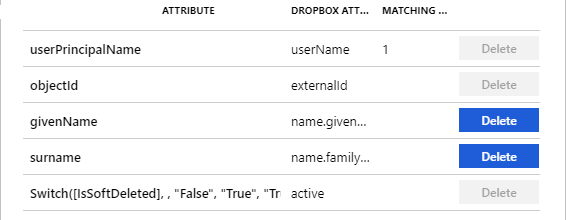
[マッピング] セクションで、[Synchronize Microsoft Entra groups to Zscaler Beta] (Microsoft Entra グループを Dropbox に同期する) を選択します。
[属性マッピング] セクションで、Microsoft Entra ID から Dropbox に同期されるグループ属性を確認します。 [Matching](照合) プロパティとして選択されている属性は、更新処理で Dropbox のグループとの照合に使用されます。 [保存] ボタンをクリックして変更をコミットします。
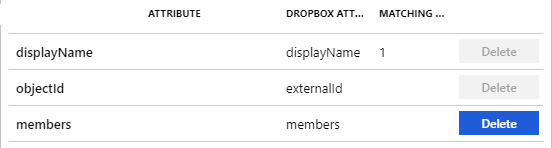
スコープ フィルターを構成するには、スコープ フィルターのチュートリアルの次の手順を参照してください。
Dropbox に対して Microsoft Entra プロビジョニング サービスを有効にするために、[設定] セクションで [プロビジョニングの状態] を [オン] に変更します。
![プロビジョニングの状態を [オン] に切り替える](common/provisioning-toggle-on.png)
[設定] セクションの [スコープ] で目的の値を選択して、Dropbox にプロビジョニングするユーザーやグループを定義します。

プロビジョニングの準備ができたら、 [保存] をクリックします。

これにより、 [設定] セクションの [スコープ] で 定義したユーザーやグループの初期同期が開始されます。 初期同期は後続の同期よりも実行に時間がかかります。後続の同期は、Microsoft Entra プロビジョニング サービスが実行されている限り約 40 分ごとに実行されます。 [同期の詳細] セクションを使うと、進行状況を監視できるほか、リンクをクリックしてプロビジョニング アクティビティ レポートを取得できます。このレポートには、Microsoft Entra プロビジョニング サービスによって Dropbox に対して実行されたすべてのアクションが記載されています。
Microsoft Entra プロビジョニング ログの読み方について詳しくは、「自動ユーザー アカウント プロビジョニングについてのレポート」をご覧ください。
コネクタの制限事項
- Dropbox では、保留中の招待ユーザーはサポートされていません。 招待されたユーザーが保留中の場合、そのユーザーは削除されます。